そこで、耐震マットを使って固定したところ、とても都合が良かったのでご紹介します。
軽い周辺機器を固定するのは耐震マットがお勧め
据置型のPCを使っているのであれば一度ケーブルを配置したらあまり動くことも無いと思いますが、私の場合は MacBook Pro を持ち運びして使っているのでケーブルの抜き差しが発生します。

このレイアウトはこれからも変更する予定なのであまりきっちり固定もしたくないのです。
レイアウトについてはこちら → 書斎のレイアウトを変更し要塞風にしてみました
ドックを使うという手もあると思いますが、安上がりな USB ハブを使って配線しています。使っている USB ハブはこの2つ。
一つ目はこちら。薄くて 7 つのポートがあるので非常に使いやすいです。既に販売中止になっているようですが、同じような製品が販売されています。
もう一つはこちら。縦にUSBコネクタを挿すことができるが便利です。
それぞれのハブの詳細は以前書いたエントリがありますのでご覧ください。
前置きが長くなりましたが、これらのハブはとても軽いので設置してもUSBケーブルに引きずられてすぐに動いてしまいます。特定の場所にきちんと設置したいのですが両面テープなどで止めるとはがすのが大変なので、今回は耐震マットを使うことにしました。
耐震マットとは、非常に強い粘着性を持ったジェルマットで地震の時にディスプレイなどが倒れないようにスタンドを机に固定するためのもの。今回は大きいものを買って、切り取って使ってみました。

買ったのはこちらの耐震マット。大きいサイズが 4 枚入っています。
これを切って使ったのですが、最初から小さいサイズになっているものもあります。こちらの方は割高なので、大きいものをカットして使いました。
先ほどのマットを四分の一にカットします。粘着面が狭くなれば、張り付く力も弱くなるので取り外しも容易になります。

これをハブの底面などに貼り付けて机に固定。
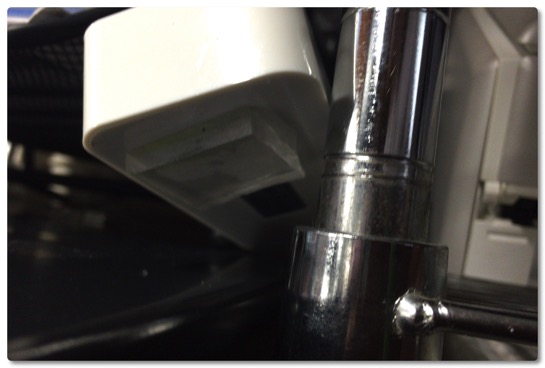
USBケーブルの抜き差しなどでズレることもなく、とても快適になりました。USBハブに限らず、色々なものを机に固定したりするのに応用できると思います。それほど高いものではありませんので、同じような悩みがあるようでしたら、是非お試しください。
最後まで読んでいただきありがとうございます。
 左のアイコンをクリックして、このブログを Feedly に登録していただけると嬉しいです
左のアイコンをクリックして、このブログを Feedly に登録していただけると嬉しいですFacebook ページでも情報を発信していますのでよろしかったら「いいね!」をお願いします
RSSリーダへの登録は こちら からどうぞ。





コメントを残す